電子メール~Webメール v3(Denbun)
- | 1. 概要
- | 2. クライアント動作環境
- | 3. 制限事項
- | 4. Webメールへのログイン |
1. 概要
メールプレミアムサービスでは、株式会社ネオジャパンの
Denbun IMAP版
をメールプレミアムサービス用にカスタマイズしたものをインストールしています。Webメールを利用することで、メールプレミアムサービスで利用しているメールアドレスを用いて、ブラウザー上からメールの送受信を行えます。
インターネットへの接続環境がある場所ならば、どちらからでもメールの送受信が利用できます。
2. クライアント動作環境
最新のクライアント動作環境につきましては株式会社ネオジャパンのオンラインヘルプをご覧ください。
3. 制限事項
Webメールの制限事項につきましては、以下をご覧ください。
- ブラウザーのCookieの設定が、「Cookieを無効にする」設定になっている場合、本製品は正常に動作いたしません。
「すべて受け入れる」または「受け入れる前に警告(ダイアログ)を表示する」の設定になっていることをご確認ください。本製品は、1つのユーザーを1人のお客様が利用することを前提に作成しています。よって、1つのユーザーに対して、複数人でログインしてご利用いただきますと、データの消失や破損などの予期せぬ動作をする場合がありますのでご注意ください。 複数のブラウザーを開いて、それぞれ同じユーザーを利用することも同様となります。 また、ブラウザーの"戻る"の操作を行われますと、その後の登録・変更の処理において、対象外のデータへの干渉など、予期しない動作をする場合があります。 登録や変更、画面の遷移などの各操作は製品内のアイコン、リンクを利用して行なっていただきますよう、お願いいたします。 - ブラウザーのjavascript機能を有効にしなければ正しく動作しません。
- 各種携帯の絵文字には対応していません。(文字化けを起こします)
- メールの送信先は256件まで指定できます。「TO」「CC」「BCC」にそれぞれ最大256件までできます。
- 受信したメールデータをUTF-8に変換できない場合の制限は以下のとおりです。
・メール一覧にて「件名」「差出人」「日付」などのデータが空欄で表示される。
・メール参照画面にて文字化けが発生する。 - 送信取り消しが有効に設定されている場合、送信が完了する前にブラウザーを終了してしまうと、メールは送信されず、下書きに保存されます。送信取り消しが有効に設定されている場合は、上部に「メールを送信しました。」と表示されるまで、ブラウザーを更新または終了しないでください。
- HTMLメールの場合、返信時の引用符は付加されません。
- Safari(ブラウザー)での制限は以下のとおりです。
・添付のドラッグ&ドロップによるファイル追加はご利用いただけません。
・メール一覧にて頻繁にスクロールを行うとメモリの使用量が増大し、動作が重くなる場合があります。
・ファイルのアップロードに失敗する場合があります。(Mac版Safariのみ)
※ 時間がかかりすぎて失敗していると感じた場合はリトライしてください。
・入力モードを「ひらがな」に切り替えられなくなる場合があります。(Mac版Safariのみ)
・パスワード形式の入力欄に一度フォーカスを当てると現象が発生します。
・ショートカットキーを使用するか、入力モード切り替えのメニューから「再変換」を選択することにより、「ひらがな」に切り替えられます。
「ひらがな」に切り替えるショートカットキーは以下のとおりです。
「ことえり」の場合: 「control + shift + J」
「ATOK」の場合: 「control + shift + Z」 - Firefoxでの制限は以下のとおりです。
・Firefoxのアドオンである、「Firebug」と「User Agent Switcher」を同時に使用していると、JavaScriptのエラー「userAgentButton is null」が発生します。 - メール送信が失敗し「Our system detected an illegal attachment on your message. Please」と表示される場合があります。
- タブレット端末での制限は以下のとおりです。
iPadとAndroidでは、以下の共通した制限事項があります。
・右クリックを使用したコンテキストメニューの表示と、ドラッグ&ドロップ操作を行えません。
また、この制限事項に伴い、以下の操作は行えません。
メール系の画面
・メールをフォルダーに移動できません。
・メールフォルダーの名前を変更できません。
・メールフォルダーを移動できません。
アドレス系の画面
・アドレスをアドレスグループに移動できません。
・アドレスグループの名前を変更できません。
・アドレスグループを対象に設定したメールの送信画面を開けません。
・メール作成画面から開いたアドレス選択画面にてアドレスの詳細情報画面を開けません。
・一覧で複数項目の選択操作が行えません。
・一覧で項目の詳細または編集画面から戻った際、一覧のスクロール位置が一番上に戻ります。
iPad では、以下の制限事項があります。
・メール編集画面にてファイルを添付できません。
・メールの送信取り消し機能を使用できません。(iOS5の場合のみ使用可能)
・HTML形式のメールの作成/編集はできません。
・アドレス帳をエクスポートできません。
Androidでは、以下の制限事項があります。
・メール編集画面のHTML形式での編集の際、文字の選択と書式の適用が正常に動作しません。
・メール参照画面にて、添付された「.eml」形式のファイルを開けません。
4. Webメールへのログイン
Webメール v3(Denbun)へログインします。
-
ブラウザーを起動し、メールマネージャー(メールユーザー用)へアクセスします。
アクセス方法については、 こちら を参照してください。 -
画面左のメニューより メール管理 > Webメール[リンク] を選択します。
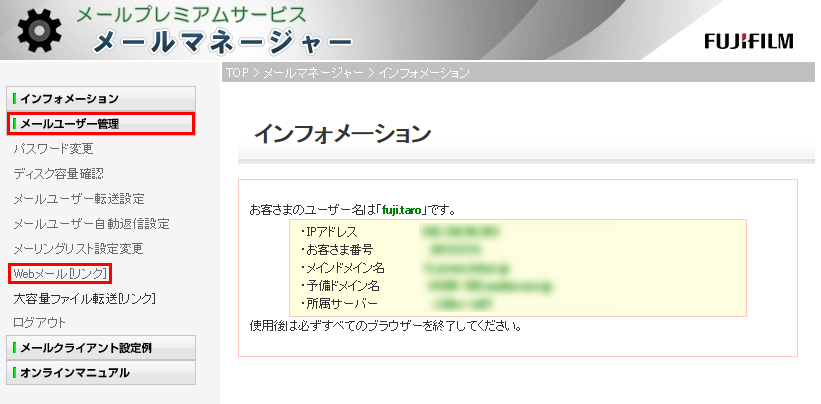
-
Webメールにアクセスするための画面が表示されます。
リンク先をクリックします。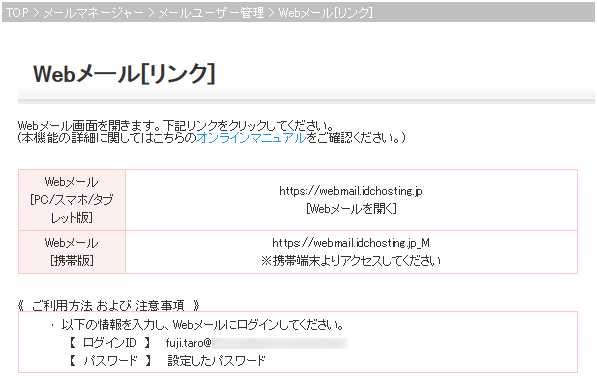
また、以下のURLよりWebメール画面に直接アクセスできます。
PC/スマートフォン/タブレット https://webmail.idchosting.jp -
Webメールのログイン画面が表示されます。

WebメールのログインID、パスワードは以下のとおりです。
ログインID [メールユーザー名]@[メインドメイン名] パスワード メールユーザー用パスワード 入力が終わりましたら、 [ログイン] をクリックします。
-
ログイン情報確認のダイアログが表示されます。
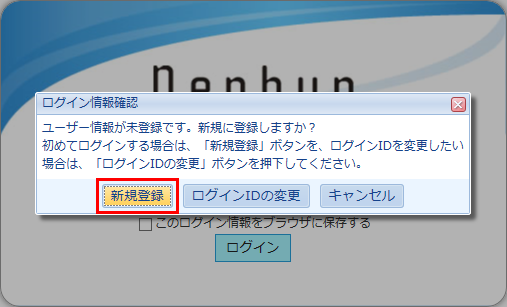
初めてWebメールにログインする際に、ユーザー情報を新規に登録する必要があります。
[新規登録] をクリックします。DNSが弊社のサーバーに向けられていない状態では、認証エラーとなります。
試験期間中は予備ドメインにてログインを行なってください。
スマートフォンのログイン画面では、ユーザー情報の新規登録はできません。 -
個人情報を設定する画面が表示されます。
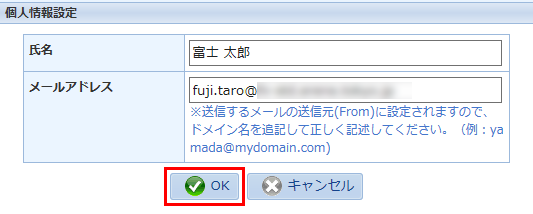
氏名、メールアドレスは以下のとおり入力します。
氏名 任意の名前 メールアドレス [メールユーザー名]@[メインドメイン名] 入力が終わりましたら、 [OK] をクリックします。
-
Webメール v3のメニュー画面が表示されます。
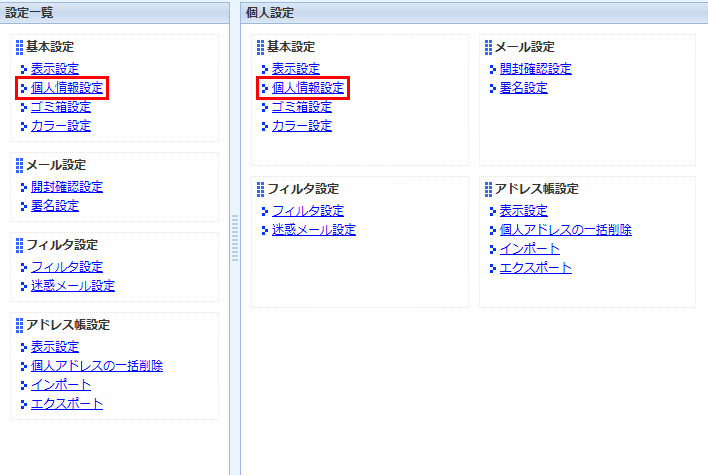
以上でユーザー情報の登録は完了です。
[個人情報設定] をクリックすると、登録したユーザー情報の確認・変更ができます。

